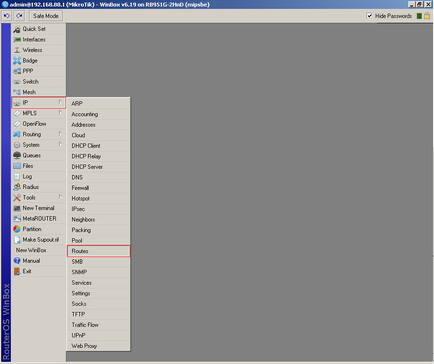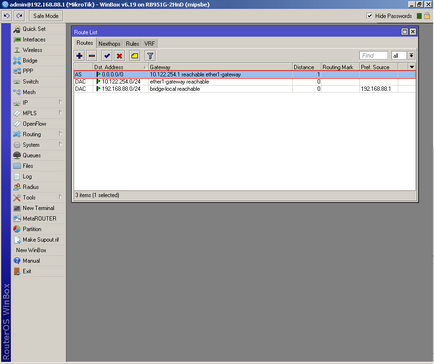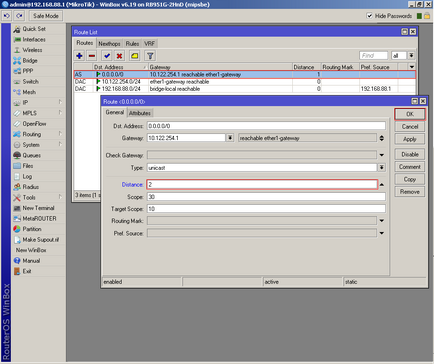Налаштування роутерів для VPN-з'єднання Mikrotik 951G-2HnD
Роутер підходить для тарифів до - Мбіт / сек з VPN з'єднанням протоколу PPtP, по LAN підключення Wi-Fi швидкість дуже сильно залежить від сторонніх перешкод і визначається в конкреттних випадках окремо. Швидкість передачі даних по Wi-Fi (бездротова) отличаеться від LAN підключення. Подробиці тут.
1. Wi-Fi. Бездротове підключення може бути "вузьким місцем", що не дозволяє отримати максимальну швидкість доступу в інтернет.
Від чого залежить швидкість Wi-Fi з'єднання?
Теоретично можлива швидкість, Мбіт / c
Максимальна швидкість при тестуванні, Мбіт / c
Стандарт 802.11ac знаходиться в розробці. Перші версії пристроїв вже зараз доступні на ринку і показують хорошу продуктивність.
У майбутньому виробники обіцяють ще більш високі показники.
1.2. Сумісність роутера і кінцевого пристрою. Наприклад, якщо ваш роутер працює за стандартом n, а Wi-Fi адаптер ноутбука - 802.11g,
то з'єднання між цими пристроями буде по 802.11g. Крім того, обладнання різних виробників маючи один стандарт, можуть мати хорошу або навпаки погану сумісність.
1.3. Перешкоди, які створюють пристрої працюють на частотах 2,4 / 5 ГГц. Наприклад, побутова техніка або інші Wi-Fi роутери, встановлені неподалік.
1.4. Перешкоди (двері, стіни) між роутером і абонентським пристроєм послаблюють сигнал, що призводить до зниження швидкості роботи.
2. Шкідливі програми (віруси) часто призводять до "гальмування" комп'ютера і зниження його продуктивності. При вимірюванні швидкості, потрібно переконатися,
що на комп'ютері відсутні віруси.
4. У старих і повільних процесорів типу Intel Celeron, Atom може не вистачити обчислювальної потужності. Продуктивність вашого комп'ютера повинна бути достатньою,
для передачі даних з великою швидкістю.
5. Перевантаження ділянок мережі інтернет або віддаленого сервера.
Послідовність дій в настройках MIKROTIKа дуже важлива! Так як зміни деяких пунктів веде зміни в інших полях налаштувань, що не приводить до потрібних результатів. Дотримуйтесь саме нумерації інструкції.
Отже: спочатку необхідно завантажити утиліту WINBOX (необхідний інтернет) а потім підключати сам роутер до ПК.
Mikrotik налаштовується і працює з прошивкою не нижче 6.18, обов'язково прошити і тільки потім приступити до налаштування. Детальніше
- 1) Підключіть пристрій до комп'ютера проводом, що поставляються в комплекті, в «LAN» порт один з чотирьох. До характерного механічного клацання.
- 2) Провід Інтернету (прокладений з коридору) підключіть в "PoE". До характерного механічного клацання.
- 3) Включити живлення MIKROTIKа.
При включенні в розетку маршрутизатор видає 1 короткий звуковий сигнал (beep), готовність роутера до роботи: 2 коротких звукових сигнали (beep-beep).

Запустити утиліту winbox.exe (заздалегідь вже скачали)
Вибрати мишкою ярлик «Neigbors»
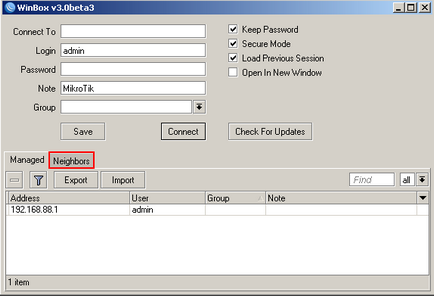
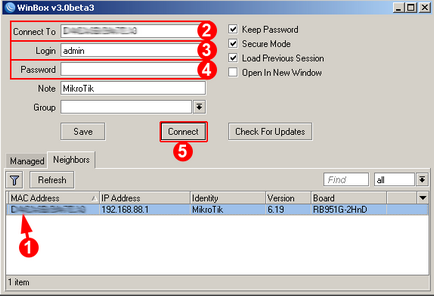
У привітанні натиснути «OK»
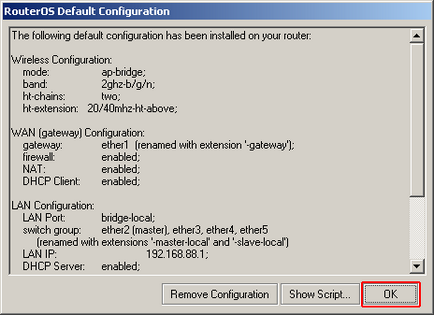
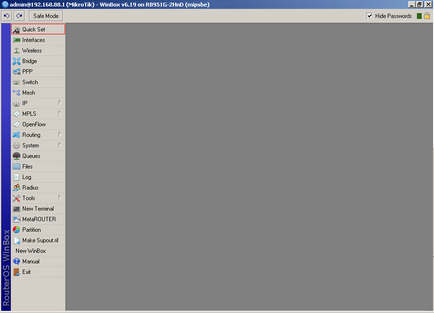
Вибрати мишкою (курсором) зі спливаючого меню «Quick Set» пункт «WISP AP»
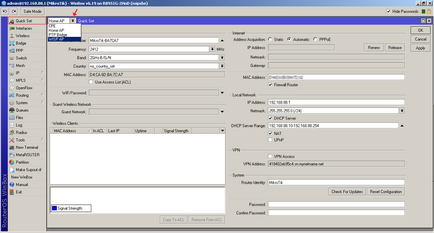
В меню «Підтвердження вибору про зміну змін» натиснути «Yes»
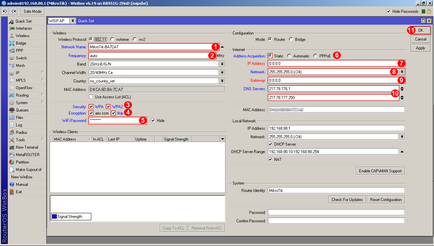
Вибрати (бічне меню) IP> Routers